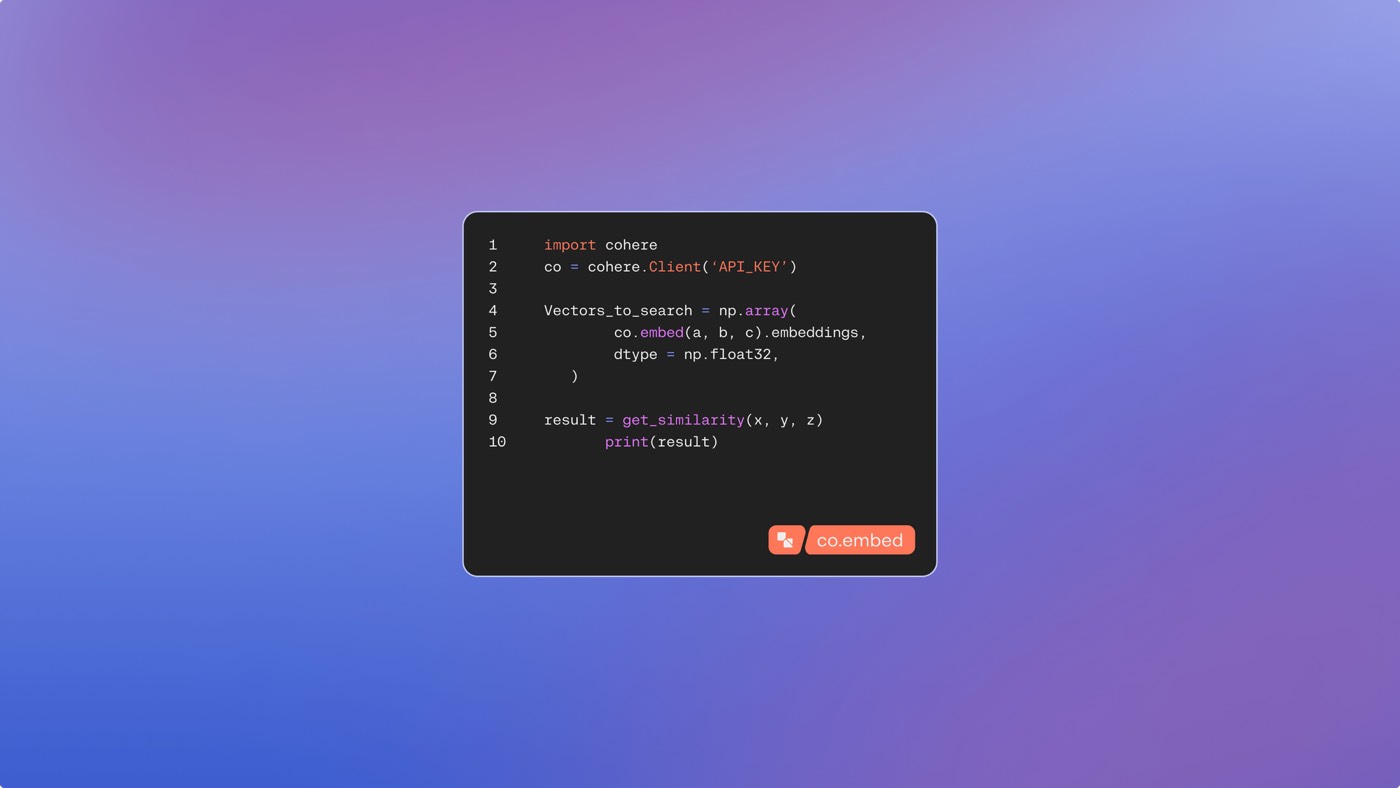通过 CSV 导入功能,从 WordPress 迁移到 Webflow 变得比以往更加简单。本指南将带您完成将现有 WordPress 数据库迁移到 Webflow CMS 网站的基本过程,并提供资源以帮助您完成此过程。
在开始之前,请查看 CSV 导入支持的数据类别和限制.
在本指南中
- 检索您的 WordPress 内容 使用 WordPress 插件
- 整合您的内容 进入您的 Webflow 项目
检索您的 WordPress 内容
默认情况下,WordPress 以 XML 格式导出内容,但是,有多个插件可用于将特定内容类型和字段导出为 CSV。在本演示中,我们将使用 可湿性粉剂 CSV (尽管有 许多其他选择).
下载插件
要在你的网站上安装插件,请在 WordPress 管理控制台左侧栏中找到“插件”部分,然后选择“添加新插件”,并搜索 将任何 WordPress 数据导出为 XML/CSV.
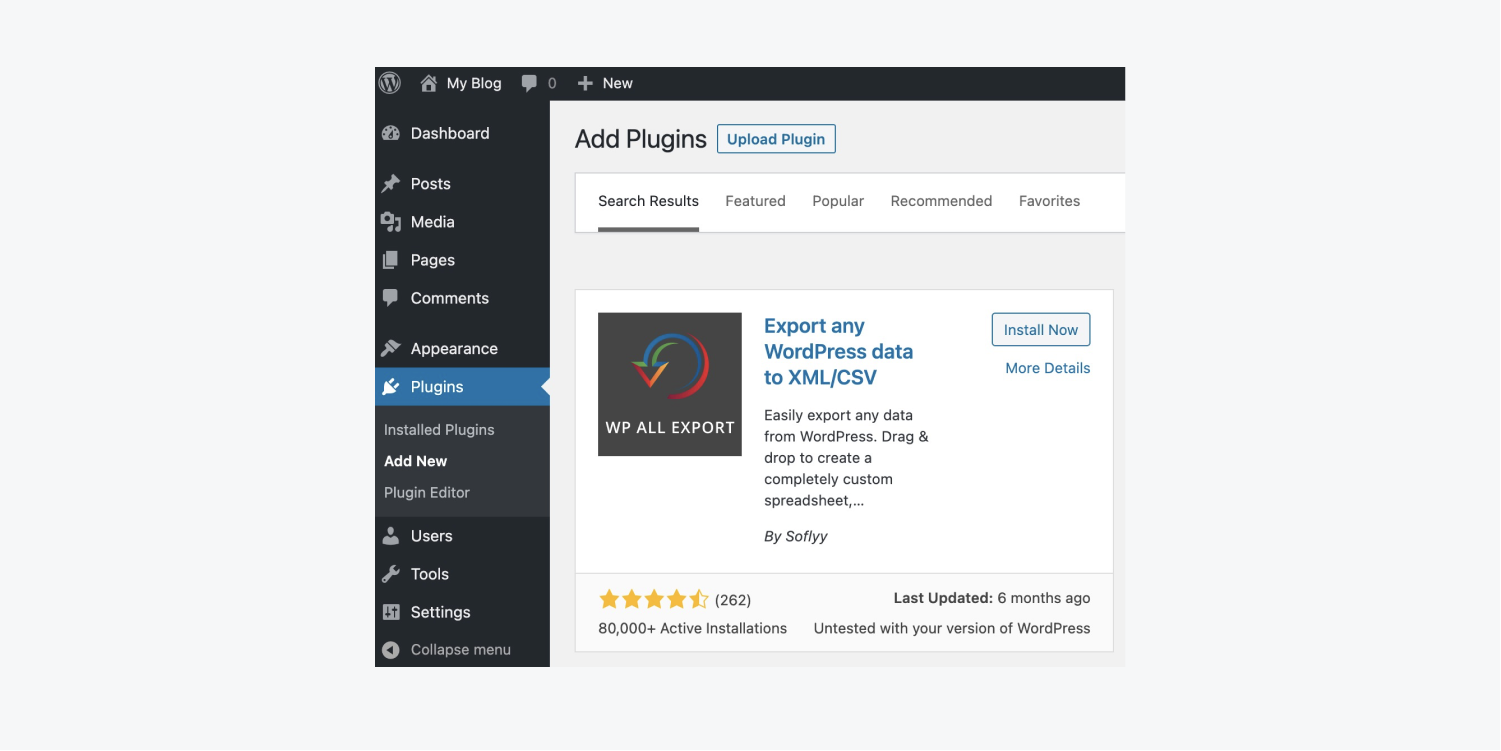
激活插件
安装插件后,您必须在您的网站上激活它才能使用其功能。
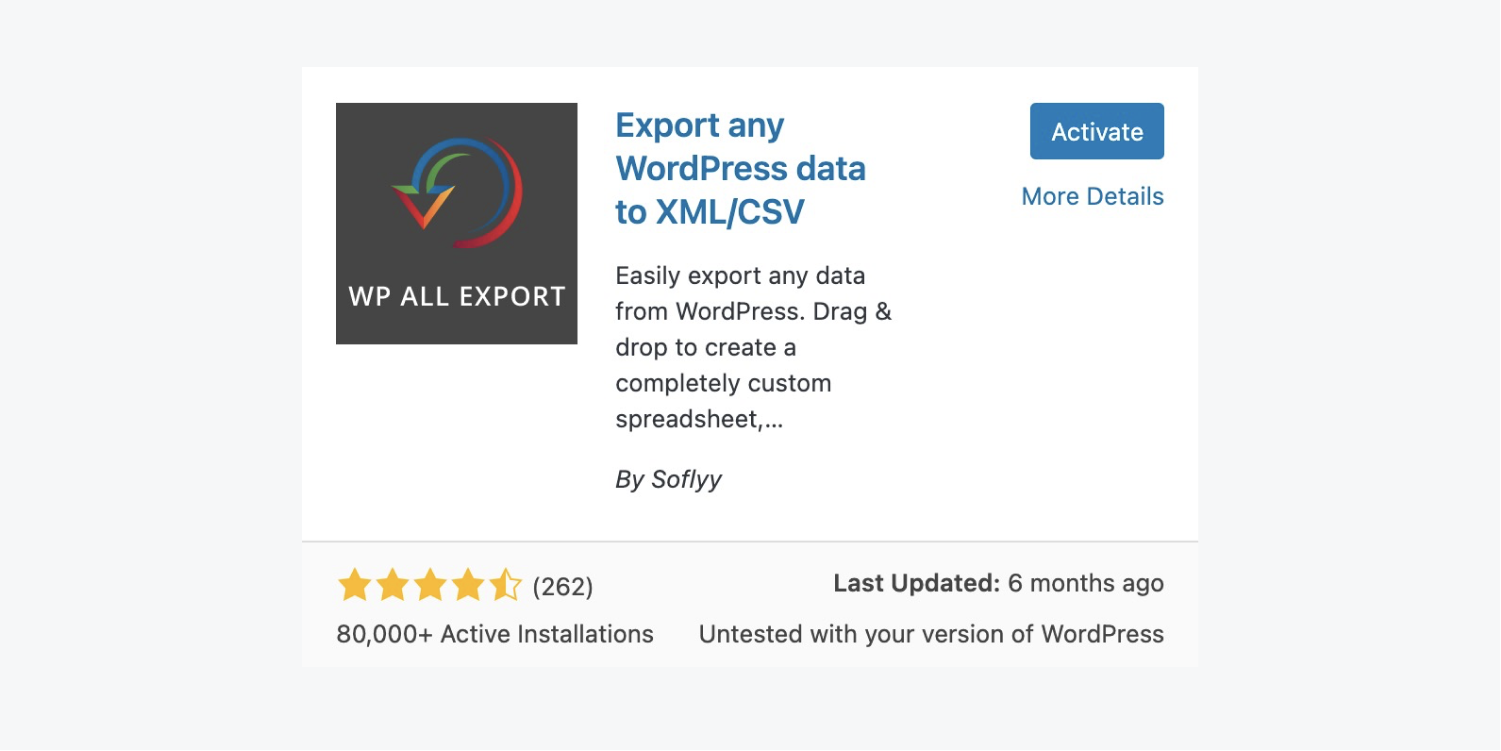
配置导出设置
现在插件已安装并激活,请访问所有导出设置以定义您想要导出的内容 忽略 从您的出口。
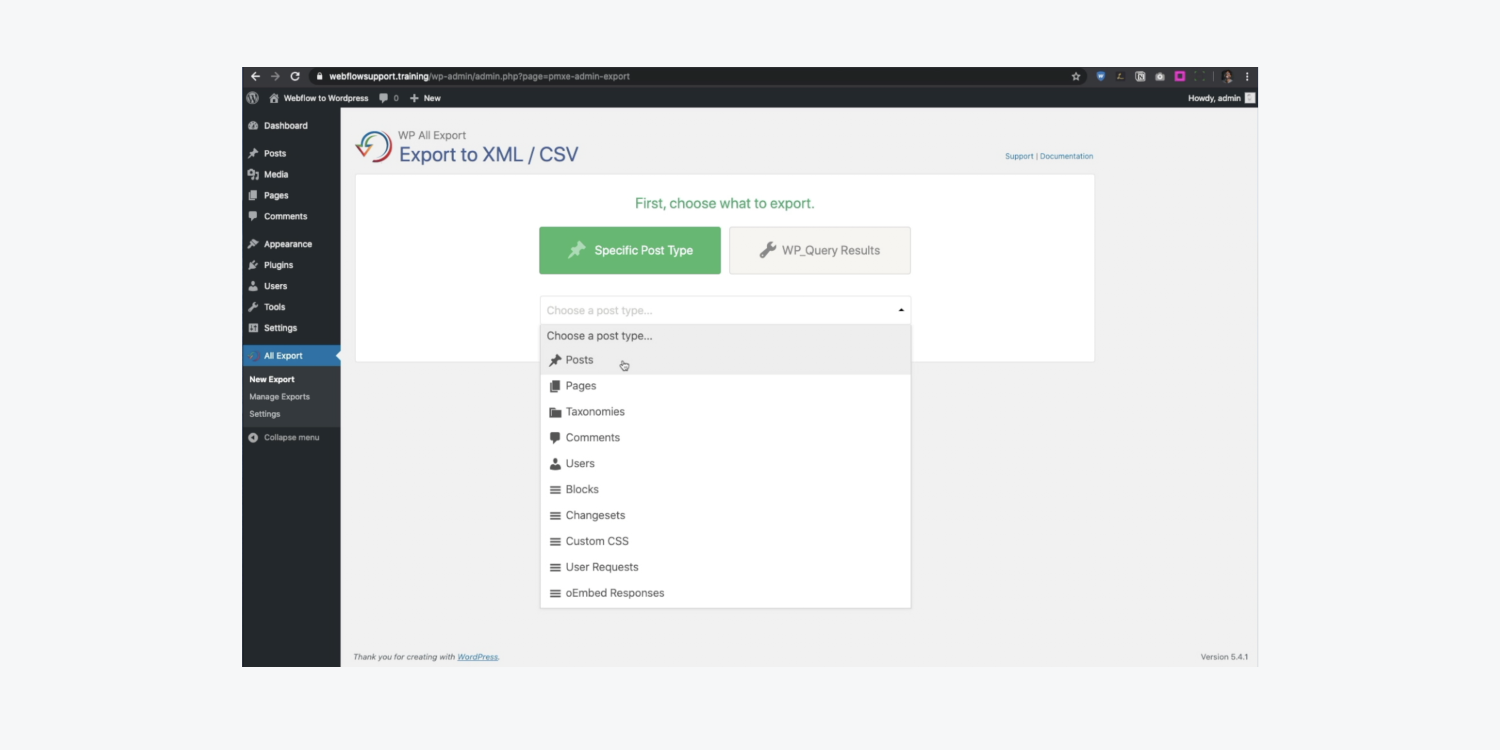
配置导出设置后,点击 迁移帖子 按钮。
检索您的 CSV
要启动导出过程,请点击 确认并运行导出 按钮。该过程完成后,您的 CSV 文件将开始下载。
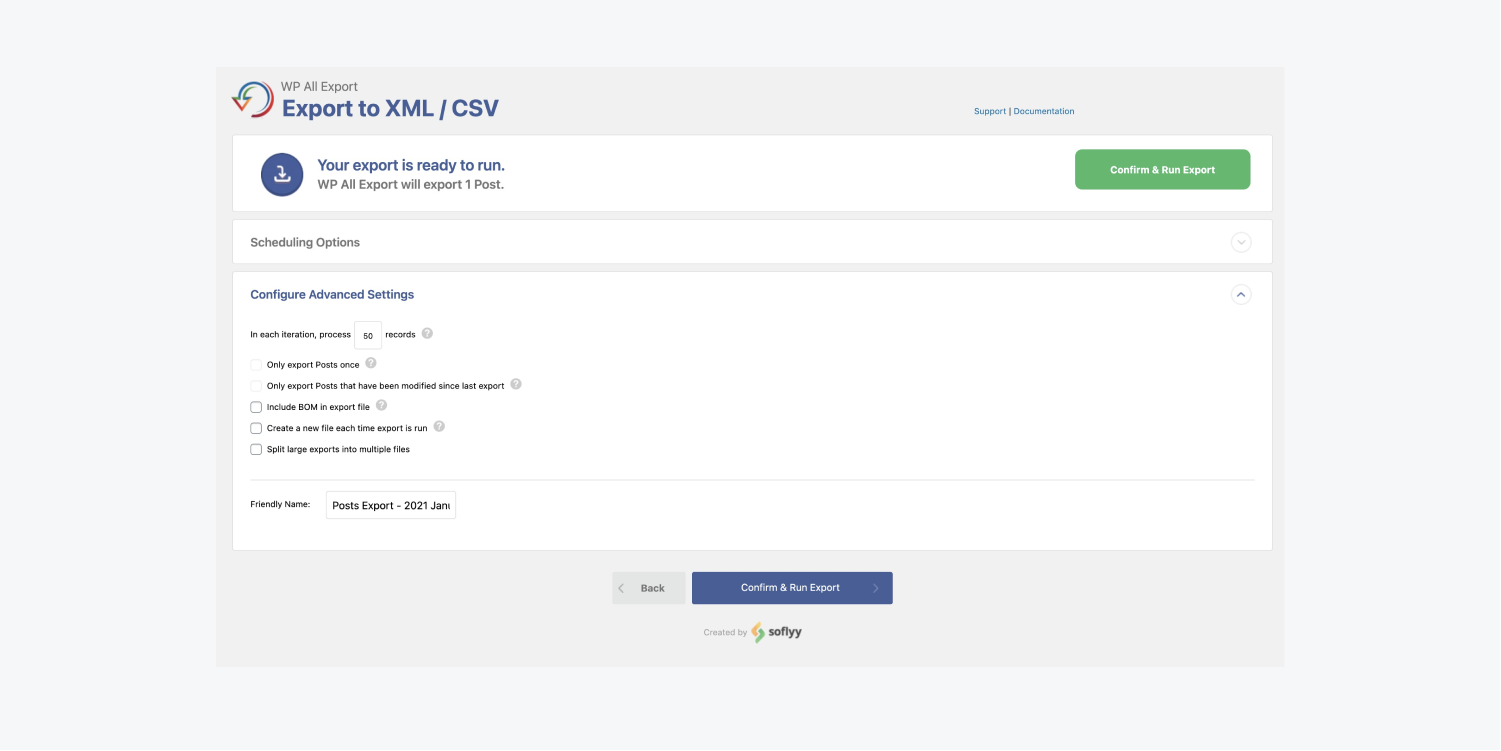
准备好包含来自 WordPress 网站的动态数据的 CSV 后:点击 CSV 按钮下载文件。
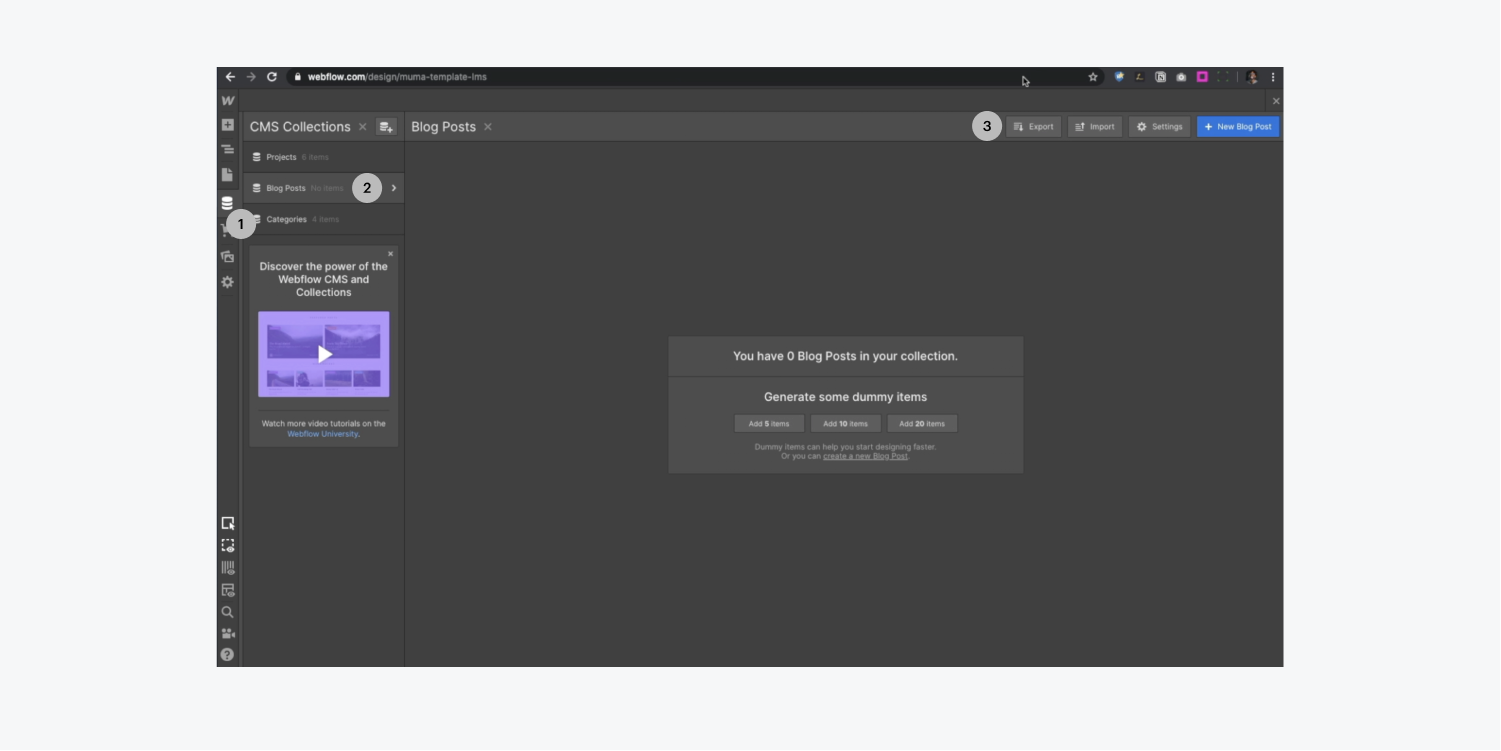
将您的 CSV 集成到 Webflow
如果您目前没有 Webflow 项目,请建立一个新项目。在您的 Webflow 项目中:
- 访问 收藏夹面板 并建立一个新的收藏集
- 包含 从原始项目导出的 CSV
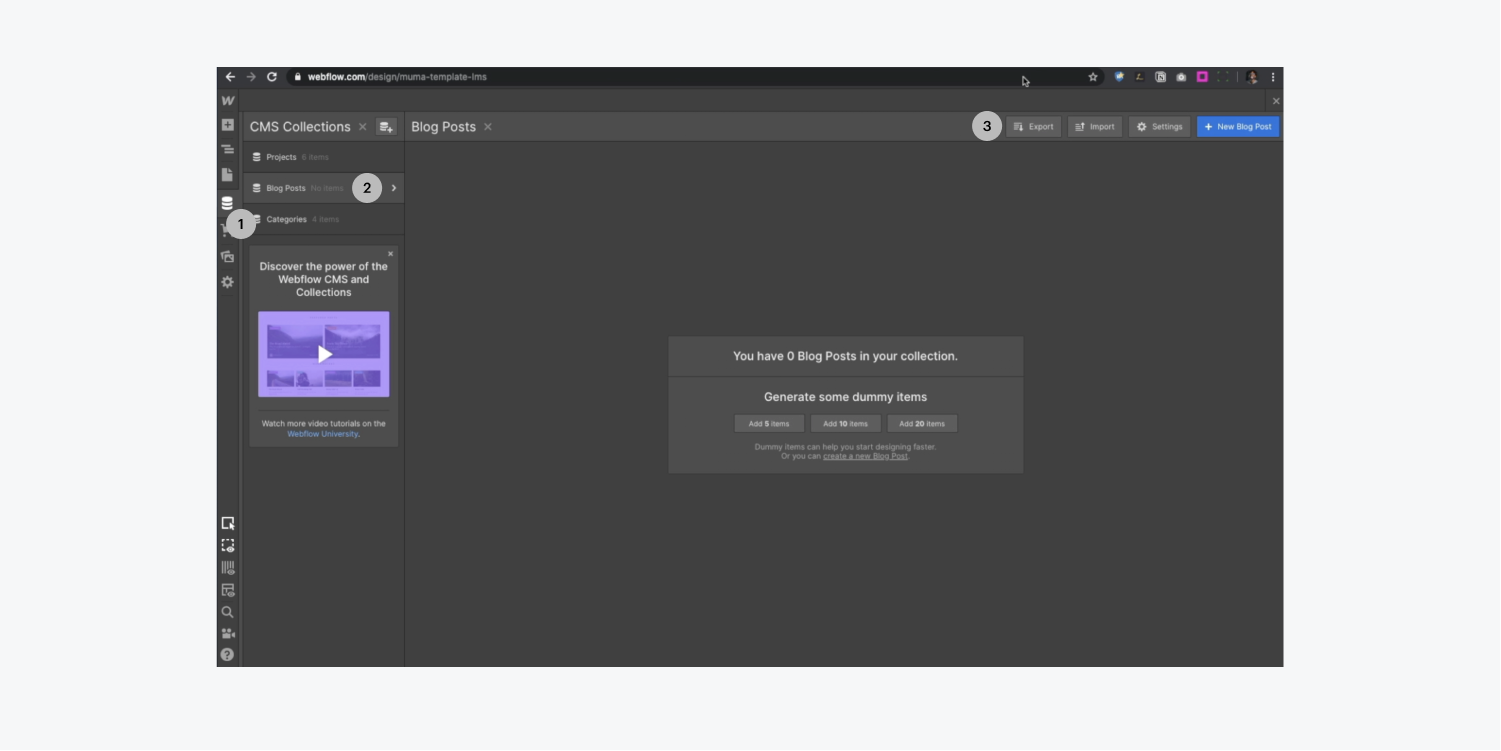
- 匹配字段 从 CSV 到收藏夹中的字段,或 生成新字段 及时。了解有关导入收藏的所有信息。
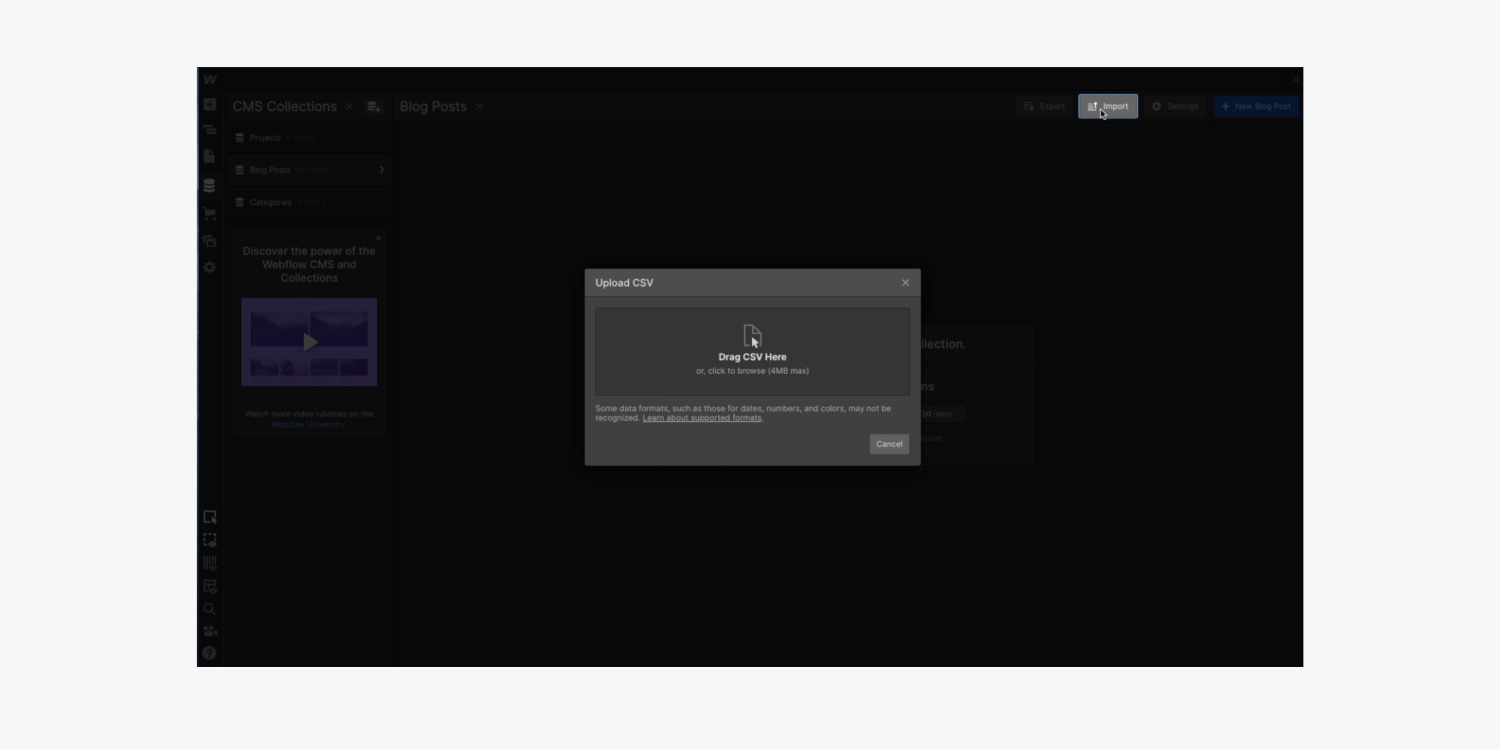
如果导出了其他收藏集,请重复该过程以导入它们。
对任何未链接的字段(例如文件字段、参考字段和目前无法链接的多参考字段)进行手动调整。
导入约束
如果您的目标项目没有 CMS 或商业托管计划,您可能需要添加/升级托管以导入包含超过 50 个收集项目的 CSV。 检查每个托管计划的收集项目限制.
接下来是什么?
随后,您将在 Webflow 中重建布局和页面。探索我们的 CMS 和动态课程,并了解如何在设计中使用 CMS。
Ewan Mak 的最新帖子 (查看全部)
- 包括或删除工作区位置和成员 - 2024 年 4 月 15 日
- 定心盒摘要 - 2024 年 4 月 15 日
- 存储网站以供将来参考 - 2024 年 4 月 15 日